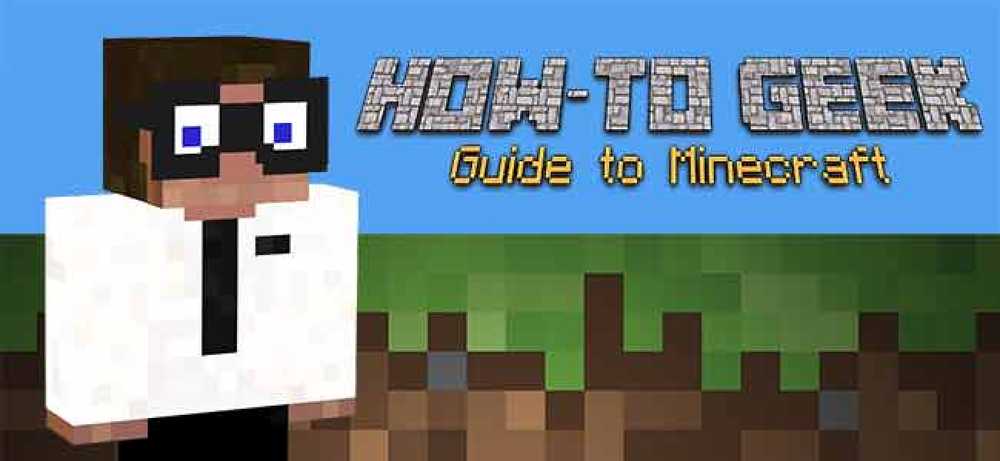Îmbunătățiți automatizarea dvs. cu ajutorul lui Yonomi

IFTTT este ușor de configurat, dar plin de limitări. Și în timp ce Stringify permite complexitatea, poate fi descurajantă cu fluxurile, lanțurile și modurile sale. Yonomi este o alternativă excelentă, permițând o mai mare complexitate cu o rutină ușor de creat.
Ce face Yonomi diferit
Yonomi (pronunțat pe care-mi dai seama) începe foarte asemănător cu IFTTT. Conectați dispozitive, servicii și conturi pentru accesarea aplicației. Apoi, setați automatizarea (numită rutine aici) într-o manieră "atunci când se întâmplă acest lucru, executați acea acțiune".
În cazul în care Yonomi diferă de IFTTT este că puteți avea mai multe declanșatoare "când" și Yonomi adaugă o clauză "dar numai când". De exemplu, ați putea avea un set de rutină pentru a bloca o ușă atunci când plecați de acasă, dar numai dacă este o zi de lucru și este înainte de ora 8:00. Singurul dezavantaj este că în timp ce puteți combina mai multe clauze "dar numai" ca fiind o săptămână și înainte de o anumită perioadă de timp), declanșatorii multipli "când" sunt tratați întotdeauna ca scenariu OR.
În plus, Yonomi a luat o piesă complet unică când vine vorba de Alexa și Google Home integration. Cu Alexa, toate rutinele pe care le faci în Yonomi apar ca aparate în aplicația Alexa. Acest lucru permite o sintaxă mai naturală și puteți integra rutinele Yonomi în rutinele Alexa. Cu domiciliul Google, Yonomi a acordat o atenție deosebită sintaxei. Nu este necesară nicio referire la Yonomi și, pe lângă faptul că este posibil să spui "activa (numele de rutină)", poți folosi "Porniți" și "Opriți" cu aceleași rutine. Aceasta înseamnă că, dacă aveți o rutină numită "Totul activat" și "Totul dezactivat", puteți spune Google "Opriți totul" și "Activați totul" pentru a vă controla dispozitivele.
Noțiuni de bază
După ce descărcați aplicația Yonomi fie pentru iOS sau Android, va trebui să creați un cont. Yonomi face lucrurile incredibil de directe încercând imediat să detecteze orice dispozitive din rețeaua Wi-Fi la care se poate conecta. Urmați instrucțiunile pentru a încheia conectarea oricăror conturi sau dispozitive. Apoi, adăugați adresa dvs. pentru geofencing. Dacă, din anumite motive, nu toate conturile sau dispozitivele dvs. au fost detectate automat, le puteți adăuga manual.
Mai întâi, apăsați pe meniul de hamburger în colțul din stânga sus.

Atingeți "Conturi și Hub-uri".

Atingeți plusul din colțul din dreapta jos.

Alegeți contul pe care doriți să îl adăugați și apoi furnizați acreditările. Dacă aveți alte dispozitive care nu necesită acreditări sau dacă ați adăugat dispozitive noi într-o configurație existentă, puteți căuta dispozitive. Atingeți din nou meniul hamburger și apoi apăsați pe opțiunea "Găsiți dispozitive noi".

Yonomi ar trebui să găsească automat toate dispozitivele noi în rețeaua dvs. Yonomi are suport pentru Wink, Nest, Touches, Honeywell, Schlage și multe altele. Odată ce aveți totul conectat, sunteți gata să începeți să creați rutine puternice.
Crearea unei rutine
Dacă ați creat un applet în IFTTT, crearea unei rutine în Yonomi ar trebui să pară familiară, deși implică câțiva pași opționali. Vom demonstra că creați o rutină pentru a bloca ușa când părăsiți casa pentru o zi.
Pentru a începe să creați o rutină, atingeți butonul "Routine" din partea de jos a aplicației.

Aici veți vedea toate rutinele actuale și puteți apăsa plus pentru a adăuga altele noi.

Începeți prin a numi rutina și apoi apăsați pe plus în secțiunea "Când".

Atingeți butonul "Locație".

Atingeți opțiunea "I se lasă locația".

Înapoi la ecranul de rutină, atingeți treapta de viteză spre dreapta și apoi selectați locația dvs. de acasă.

După alegerea locației dvs. la domiciliu, atingeți simbolul "Adăugați acțiune" plus sub rubrica "Executare aceste acțiuni".

Alegeți dispozitivul de blocare pe care doriți să-l utilizați. Aici, alegem o blocare pe care deja am creat-o și numită "Usa frontală".

Alegeți opțiunea "Blocare".

Acum, înapoi pe pagina principală Creați o rutină, vom stabili o condiție "Dar numai dacă". Faceți clic pe butonul "Adăugați o condiție" plus în acea secțiune.

Atingeți opțiunea "Data și ora".

Atingeți opțiunea "Este o săptămână".

Pentru a adăuga oa doua condiție, atingeți din nou "Adăugați o condiție". Alegem din nou categoria "Data & Ora" și de această dată adăugăm opțiunea "Este înainte de timp".

Apoi atingeți treapta de viteză din dreapta "Este înainte de ora" pentru a seta ora corectă.

Odată ce totul este în vigoare, atingeți marcajul pentru a finaliza rutina.

Acum când plecați acasă, dacă este o zi de lucru și este înainte de ora 8:00, ușa dvs. se va bloca. Dacă sunteți ultimul pe ușă, nu va trebui să vă faceți griji că lăsați ușa deblocată.
Desigur, acesta este doar un scenariu din multe pe care l-ați putea înființa, dar este un exemplu destul de corect al unei activități comune pe care o puteți face mai bine cu Yonomi. Integralitatea cu multe dispozitive, abilitatea de a utiliza mai multe declanșatoare "Când" și adăugarea condițiilor "Dar numai dacă" fac Yonomi o aplicație destul de puternică pentru a vă ajuta să vă automatizați imaginea.
Yonomi nu este perfect. La fel ca orice altă aplicație de automatizare, nu are o modalitate de a detecta dacă sunteți singura persoană dintr-o casă. Iar incapacitatea de a combina mai multe declanșatoare într-o secvență "ȘI" o împiedică să atingă întregul potențial. Încă nu se conectează la nimic. Integrarea Wink este disponibilă, dar Smartthings nu este (deși această listă de integrare crește).
Dar integrarea inteligentă a vocii lui Yonomi și ușurința utilizării fac un avantaj puternic față de alte aplicații de automatizare. Dacă IFTTT nu este suficient de puternic și Stringify pare intimidant, Yonomi ar putea fi soluția pe care ați căutat-o.